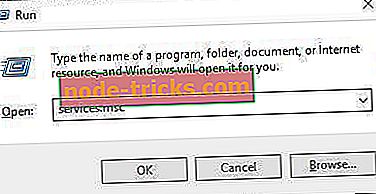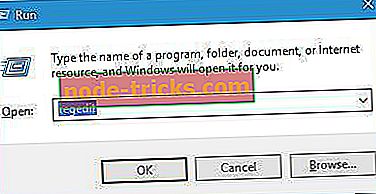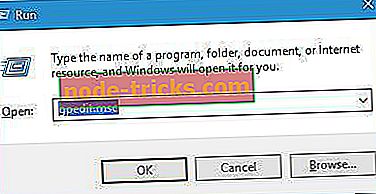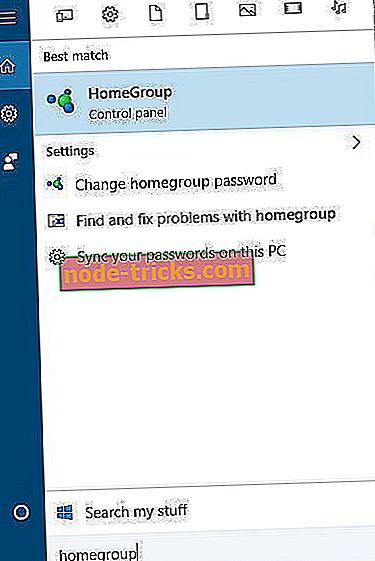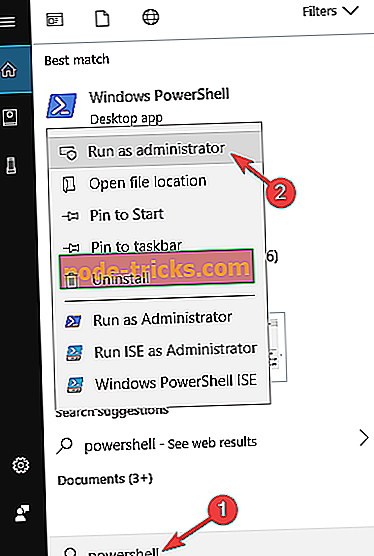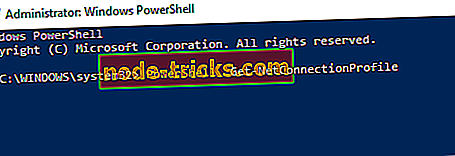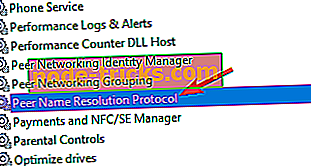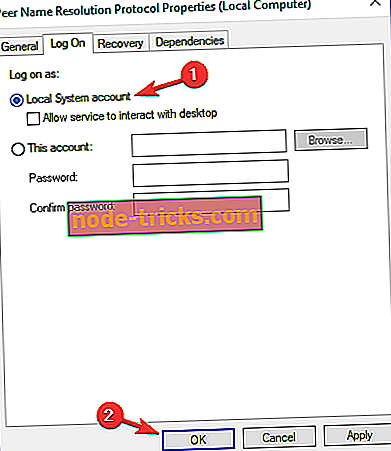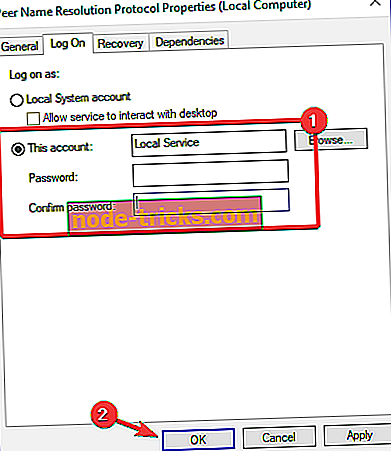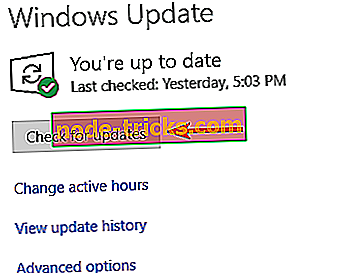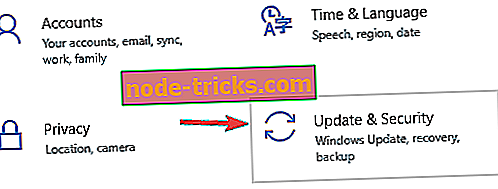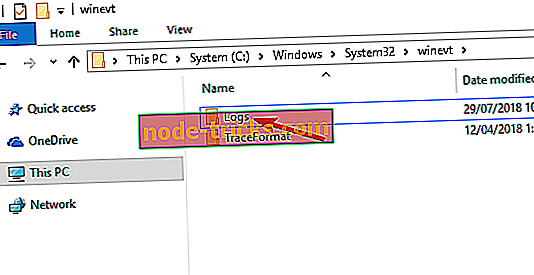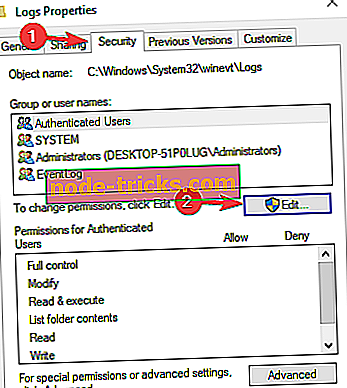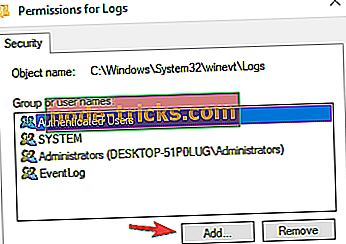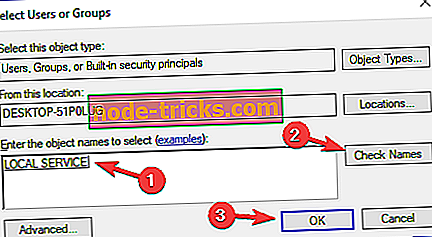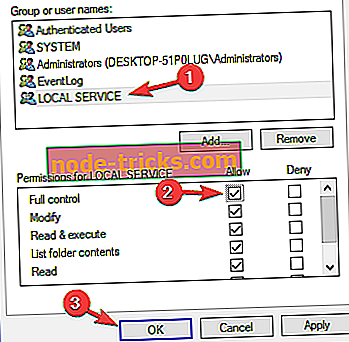Fix: Peer мрежова грешка 1068 в Windows 10
Споделянето на файлове е доста просто в локалната мрежа, но понякога могат да възникнат проблеми. Потребителите съобщават за грешка в мрежата за връстници 1068 в Windows 10 и днес ще ви покажем как да разрешите този проблем.
Peer мрежова грешка 1068, как да го поправя?
Peer мрежова грешка 1068 може да бъде проблематична и да предизвика различни проблеми на вашия компютър. Като говорим за проблеми, ето някои подобни проблеми, които потребителите съобщават:
- Услуга за групиране на връстници, която не работи под Windows 10, 7 - Това е често срещан проблем, който може да възникне във всяка версия на Windows и за да го поправите, просто трябва да стартирате необходимите услуги.
- Услугата за групиране в партньорска мрежа не работи с грешка 1068 - това е вариант на тази грешка и можете да го поправите, като проверите антивирусния си софтуер.
- Грешка при групиране в партньорска мрежа 1079 - Това е малко по-различна грешка, но би трябвало да можете да я поправите, като използвате някое от нашите решения.
- Групирането на връстници няма да започне - Понякога тази услуга изобщо няма да започне. За да поправите това, уверете се, че зависимите услуги могат да започнат.
Решение 1 - Проверете антивирусната си защита

Peer networking error 1068 е мрежова грешка и понякога този проблем може да се появи поради проблеми с антивирусната ви програма. Понякога антивирусната програма може да повлияе на вашата система и да предизвика появата на този проблем, но можете да отстраните проблема само като изключите някои антивирусни функции. В някои случаи може да се наложи да деактивирате напълно своя антивирусен софтуер.
Ако това не помогне, следващата ви стъпка е да деинсталирате антивирусния софтуер и да проверите дали това ви помага. Ако премахването на антивирусната програма решава проблема, може да помислите за преминаване към друго антивирусно решение.
На пазара има много чудесни антивирусни инструменти и ако искате максимална защита, която няма да пречи на вашата система, ви предлагаме да изпробвате Bitdefender .
Решение 2 - Проверете дали мрежовите услуги на Peer работят
Мрежата от връстници зависи до голяма степен от услугите й и ако една услуга на мрежа от партньори не работи правилно, може да получите грешка в мрежата за връстници 1068. За да разрешите този проблем, направете следното:
- Натиснете клавиша Windows + R и въведете services.msc . Натиснете Enter или щракнете върху OK .
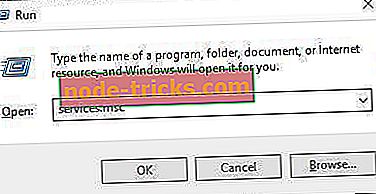
- Когато прозорецът Services (Услуги) се отвори, намерете протокола за разглеждане на Peer Name (Идентифициране), Peer Networking Identity Manager (Ръководство за идентифициране на мрежите), Peer Networking Grouping ( Групова работа в мрежа) и PNRP Machine Name Publication services и ги активирайте. За да направите това, просто щракнете с десния бутон върху услугата и изберете Активиране от менюто.
Освен че позволяват необходимите услуги, потребителите също така препоръчват временно да деактивирате антивирусната и защитната стена, преди да стартирате тези услуги, така че не забравяйте да направите това.
Решение 3 - Изтриване на id.stist
Според потребителите, можете лесно да поправите Peer мрежова грешка 1068, като изтриете файла idstore.sst. За да направите това, изпълнете следните стъпки:
- Отидете на C: Профили на Windows за услуги \ t
- Отидете в папката AppData . Ако тази папка липсва, трябва да покажете скритите файлове. За да направите това, отидете в раздела Изглед и проверете Скритите елементи .

- Сега отидете в папката за роуминг PeerNetworking .
- След като въведете папката PeerNetworking, намерете и премахнете файла idstore.sst .
- Незадължително: Някои потребители предлагат да изтриете всички файлове от папката PeerNetworking, така че можете да опитате и това.
Решение 4 - Редактиране на системния регистър
За да коригирате тази грешка, някои потребители предлагат да промените някои стойности в системния регистър. Промяната на системния регистър понякога може да доведе до нестабилност на системата, затова може да искате да създадете резервно копие на вашия регистър, в случай че нещо се обърка. За да промените системния регистър, направете следното:
- Натиснете клавиша Windows + R и въведете regedit .
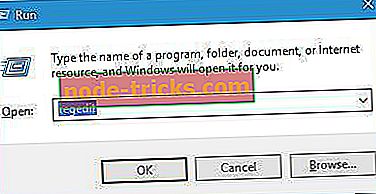
- Отидете на HKEY_LOCAL_MACHINE СОФТУЕР Политики Ключ на Microsoft Peernet в левия прозорец.
- Намерете Деактивиран DWORD в десния панел и щракнете двукратно върху него.
- Уверете се, че стойността Стойност е настроена на 0. Натиснете OK, за да запазите промените.
В допълнение към редактирането на системния регистър, потребителите също предлагат да използват Local Group Policy. За да направите това, изпълнете следните стъпки:
- Натиснете клавиша Windows + R и въведете gpedit.msc . Натиснете Enter или щракнете върху OK, за да го стартирате.
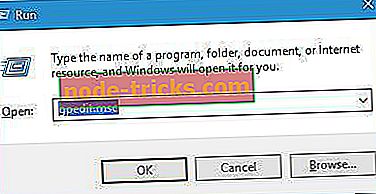
- В левия прозорец отидете на Конфигурация на компютъра> Административни шаблони> Мрежа> Microsoft Peer-to-Peer Networking Services .
- В десния панел щракнете двукратно върху Изключване на мрежовите услуги от партньорска към партньорска мрежа .
- Когато отворите прозореца със свойства се уверете, че е избрана опция Not Configured .
- Щракнете върху Приложи и OK, за да запишете промените.
Решение 5 - Изтрийте всички файлове от директорията на MachineKeys
Потребителите съобщиха, че грешка в мрежата на Peer 1068 може да бъде отстранена чрез премахване на файлове от папката MachineKeys. За да направите това, изпълнете следните стъпки:
- Отидете на C: ProgramData Microsoft Crypto RSA MachineKeys и изтрийте всички файлове от него. Ако искате, можете да ги копирате на безопасно място, в случай че имате нужда от тях за архивиране.
- След изтриването на файловете рестартирайте компютъра.
Потребителите предлагат също да стартирате инструмента за отстраняване на неизправности в домашната група и да направите това, като изпълните следните стъпки:
- Натиснете клавиша Windows + S и въведете домашна група . Изберете Домашна група от менюто.
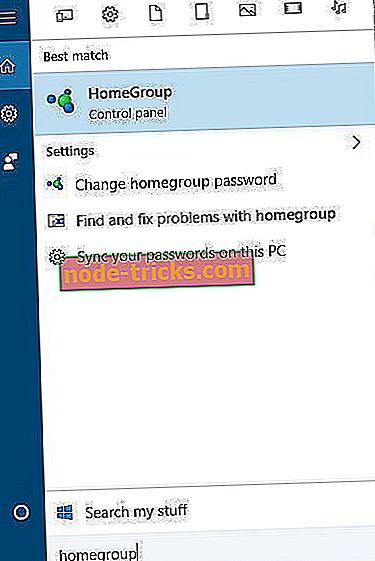
- След като се отвори прозорецът на домашната група, щракнете върху бутона Стартиране на програмата за отстраняване на неизправности в HomeGroup .
- Изчакайте инструментът за отстраняване на неизправности да приключи сканирането.
На последно място, потребителите предлагат също да изтриете Вашата домашна група или да напуснете Homegroup, така че можете да опитате и това.
Решение 6 - Променете разрешенията за защита за папката MachineKeys
Според потребителите можете да отстраните грешка в мрежата на Peer 1068, като дадете пълен контрол на папката MachineKeys на всички. За да направите това, изпълнете следните стъпки:
- Отидете на C: папка ProgramData Microsoft Crypto RSA \ t
- Щракнете с десния бутон върху MachineKeys и изберете Properties .
- Отидете в раздела Защита и кликнете върху Редактиране .
- Изберете Всички и проверете опцията Пълен контрол .
- Щракнете върху Приложи и OK, за да запишете промените.
Решение 7 - Използвайте PowerShell
Според потребителите понякога грешка в мрежата на Peer 1068 може да бъде причинена от IPv6. Въпреки това можете да поправите този проблем просто като изпълните една команда в PowerShell. За да направите това, трябва само да изпълните следните стъпки:
- Натиснете клавиша Windows + S и въведете powerhell . Щракнете с десния бутон на мишката върху Windows Powershell от списъка с резултати и изберете Run as administrator от менюто.
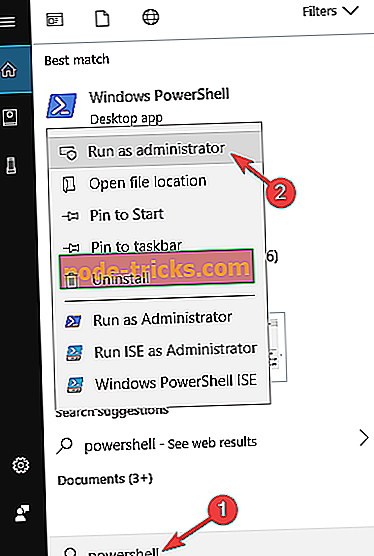
- Сега въведете следната команда: PowerShell Get-NetConnectionProfile .
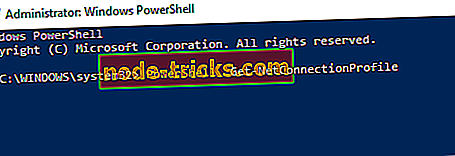
След като стартирате тази команда, проблемът трябва да бъде разрешен и всичко ще започне да работи отново.
Решение 8 - Промяна на настройките на протокола за разделителна способност
Понякога определени настройки могат да доведат до поява на грешка в мрежата на партньорската мрежа 1068. Въпреки това, можете да решите този проблем просто като промените няколко настройки в прозореца "Услуги". За да направите това, изпълнете следните стъпки:
- Отваряне на прозореца Услуги .
- Когато се отвори прозорецът на Услугите, щракнете двукратно върху Протокол за разрешаване на имената на връстниците, за да отворите неговите свойства.
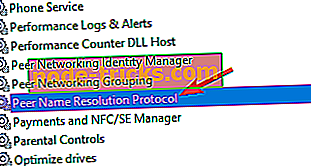
- Придвижете се до раздела Вход и изберете Локална системна сметка . Сега щракнете върху Приложи и OK, за да запишете промените.
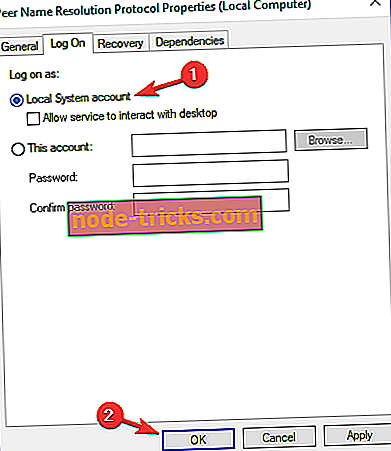
След като направите това, проблемът трябва да бъде решен. Друга възможност е да използвате локалната услуга. За да направите това, изпълнете следните стъпки:
- Повторете предишните стъпки, но вместо да изберете локалния системен акаунт, въведете Local Services като име на акаунта и изчистете полетата за парола. Щракнете върху Приложи и OK, за да запишете промените.
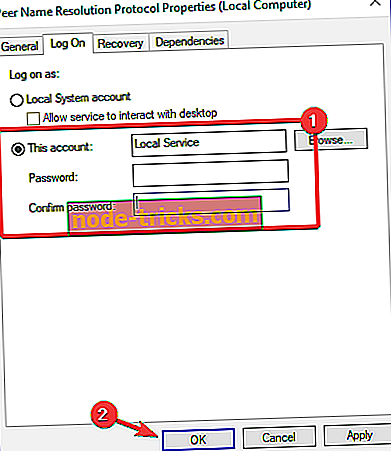
- След като направите това, рестартирайте услугата за протокол за разпознаване на Peer Name .
След като услугата се рестартира, проверете дали проблемът е разрешен.
Решение 9 - Инсталирайте най-новите актуализации
В някои случаи може да се появи грешка в мрежата на връстници 1068 поради липсващи актуализации на системата. Понякога в системата може да има проблеми и това може да доведе до появата на този проблем.
Инсталирането на актуализации е доста просто и в повечето случаи Windows 10 автоматично инсталира липсващите актуализации. Въпреки това винаги можете да проверявате ръчно актуализации, като направите следното:
- Отворете приложението Настройки и отидете в секцията Актуализация и сигурност .
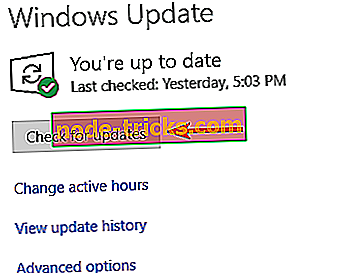
- Сега щракнете върху бутона Проверка за актуализации .
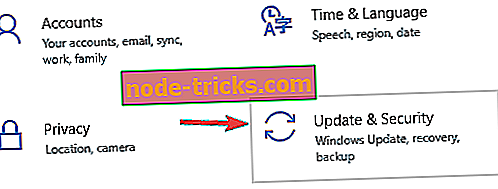
Ако има налични актуализации, Windows 10 ще ги изтегли във фонов режим и ще ги инсталира веднага щом рестартирате компютъра. След като системата ви е актуална, проверете дали проблемът все още се появява.
Решение 10 - Уверете се, че всички необходими услуги работят правилно
Грешка в мрежовата мрежа 1068 може да се появи, ако необходимите услуги не се изпълняват и за да я поправите, трябва да активирате тези услуги. За да направите това, отворете прозореца на Услугите и активирайте следните услуги:
- Услуга за шлюза на слоя за приложения
- Интернет връзка
- Информираност за местоположението на мрежата (NLA)
- Plug and Play
- Мениджър за автоматично свързване с отдалечен достъп
- Диспечер на връзките за отдалечен достъп
- Отдалечено извикване на процедури (RPC)
- телефония
Имайте предвид, че може да не успеете да активирате всички услуги, които са в списъка, като например Диспечер на връзките за отдалечен достъп . Тази услуга зависи от услугата „Протокол за събития на Windows “, а ако услугата дори и за лога на Windows не се стартира, трябва да промените някои разрешения, като направите следното:
- Отидете до C: Директорията на Windows System32 .
- Намерете директорията Logs, щракнете с десния бутон върху нея и изберете Properties от менюто.
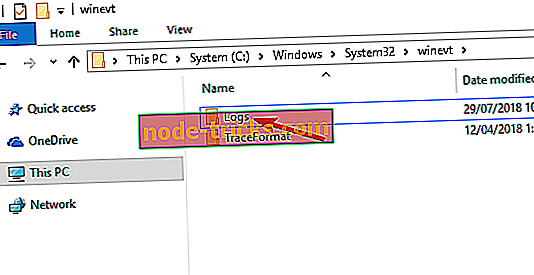
- Придвижете се до раздела Защита и щракнете върху бутона Редактиране .
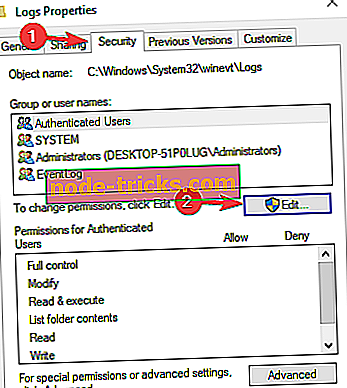
- Сега кликнете върху бутона Добавяне .
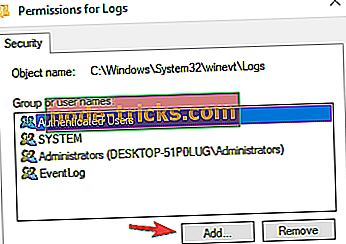
- В Въведете имена на обекти, за да изберете, въведете Местна услуга . Сега щракнете върху Проверка на имената и OK .
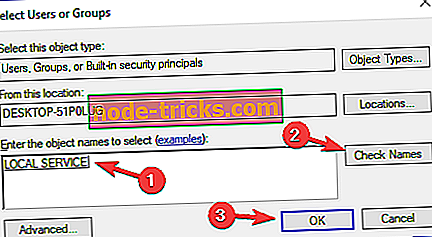
- Сега повторете стъпки 4-5, но вместо Местна услуга въведете Мрежова услуга .
- Сега изберете Local Service и проверете Full control в колоната Allow . Направете същото за услугата на мрежата . Сега щракнете върху Приложи и OK, за да запишете промените.
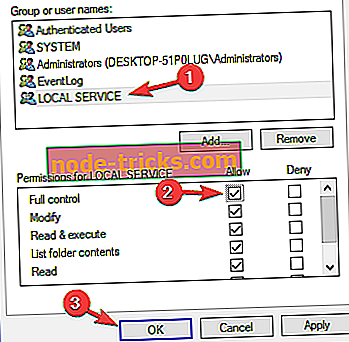
След това рестартирайте компютъра. След като вашият компютър се рестартира, върнете се в прозореца на Услугите и стартирайте Windows Event Log заедно с други услуги, които не са били в състояние да започнат преди.
След като активирате всички необходими услуги, проблемът трябва да бъде разрешен и всичко ще започне да работи отново.
Грешка в мрежовата мрежа 1068 може да бъде проблематична, но повечето потребители съобщават, че са успели да го поправят, като изтрият файла idstore.sst. Ако това решение не работи, можете да опитате друго решение от тази статия.